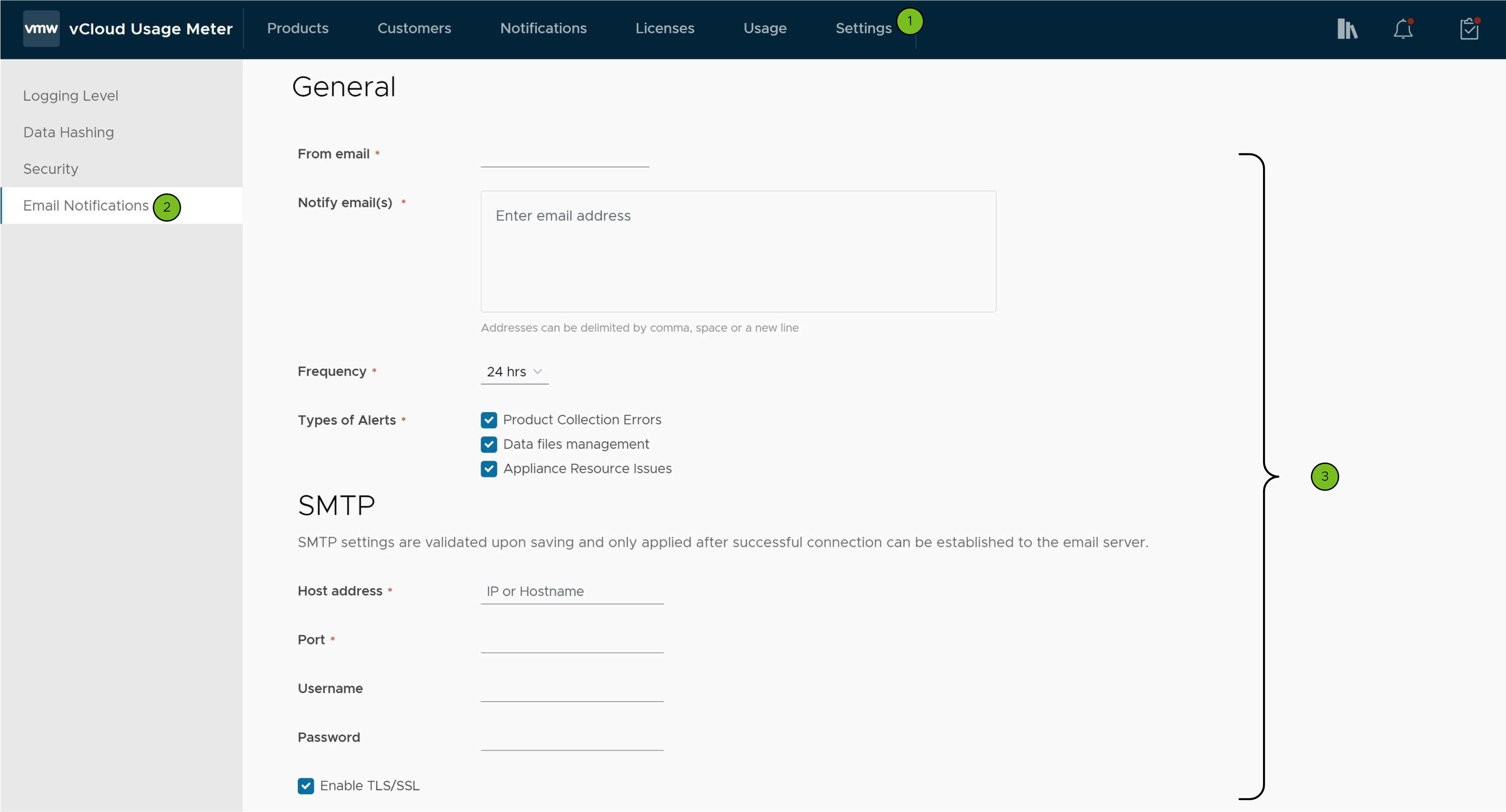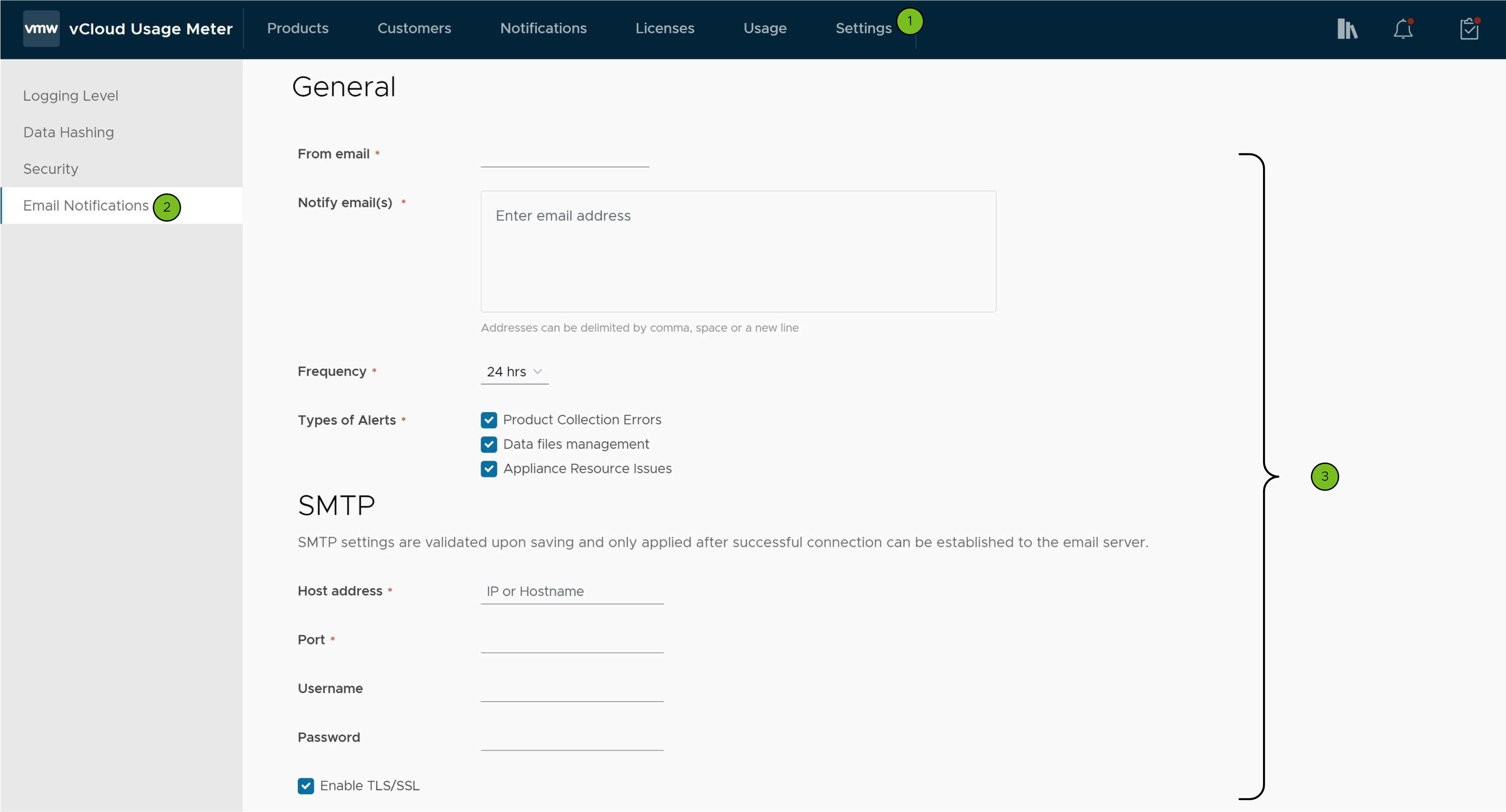要向一组收件人通知 vCloud Usage Meter 问题,必须配置本地电子邮件通知。
可以配置有关 vCloud Usage Meter 设备的产品收集问题、连接问题或资源问题的本地电子邮件通知。
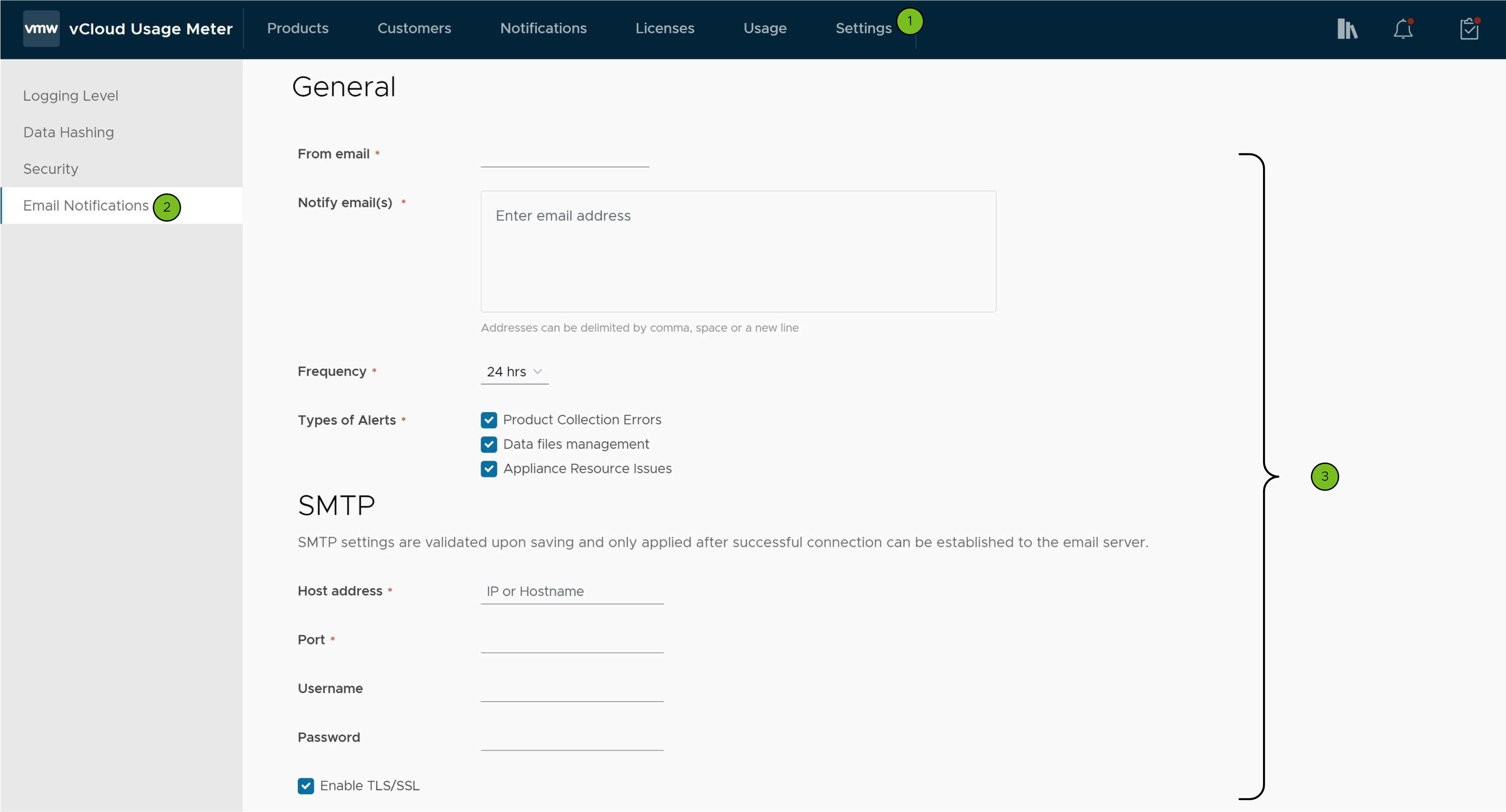
过程
- 登录到 vCloud Usage Meter Web 界面。
- 导航到。
- 配置以下设置:
| 常规设置 |
描述 |
| 发件人电子邮件 |
输入电子邮件通知的发件人。 |
| 通知电子邮件 |
输入电子邮件通知的收件人。
注: 确保按照正确格式输入电子邮件地址:
username@
domain。否则,注释将标记为红色。
|
| 频率 |
从频率复选框,选择收件人接收电子邮件通知的频率。可以在 1 小时、6 小时、12 小时和 24 小时之间进行选择。频率复选框定义了用作阈值的临时限制,并将多个警示分组到一封电子邮件中。 |
| 警示类型 |
选择收件人接收电子邮件通知的警示类型。您必须至少选择一种警示类型。
- 产品收集错误
- VMware 的设备连接问题
- 设备资源问题
- 数据文件管理
注: 设备资源问题类型的警示未考虑所选的电子邮件通知频率。
|
- 配置 SMTP 设置。
- 在主机地址文本框中,输入 SMTP 服务器 IP 或主机名。
- 在端口文本框中,输入 SMTP 端口号。
- (可选) 如果 SMTP 服务器需要身份验证,请输入 SMTP 用户名和密码。
- (可选) 如果提供的服务器支持 SMTP over TLS/SSL,请选中启用 TLS/SSL 复选框。
- (可选) 单击保存。
下一步做什么
要暂停电子邮件通知,请单击
暂停按钮。
vCloud Usage Meter 会向所有电子邮件收件人通知已暂停通知。要重置通知设置,请单击
重置按钮。